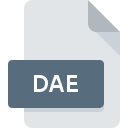
Extension de fichier DAE
Digital Asset Exchange Format
-
DeveloperSony
-
Category
-
Popularité3.4 (19 votes)
Qu'est-ce que le fichier DAE?
L'extension de fichier DAE est utilisée pour les fichiers d'échange de données numériques. Le fichier DAE peut stocker divers types d’objets , notamment des images, des textures, des animations et des modèles 3D. Fichiers DAE par divers outils logiciels graphiques pour l’échange de données numériques.
Format DAE et norme COLLADA
Le format DAE est basé sur un format XML ouvert COLLADA (signifie COLLAborative Design Activity). Le standard COLLADA a été développé par Sony, mais il est maintenant géré et développé par Autodesk. Le format est toujours pris en charge par Sony et le consortium technologique Khronos Group. Le format COLLADA peut être utilisé pour coder des scènes visuelles, telles que la géométrie, les shaders, les effets, la physique, les animations, la cinématique ou de multiples représentations d’un seul actif.
Programmes prenant en charge l'extension de fichier DAE
Les fichiers avec l'extension DAE, comme n'importe quel autre format de fichier, peuvent être trouvés sur n'importe quel système d'exploitation. Les fichiers en question peuvent être transférés vers d'autres appareils, mobiles ou fixes, mais tous les systèmes ne sont pas nécessairement capables de gérer correctement ces fichiers.
Logiciels desservant le fichier DAE
Updated: 01/31/2020
Comment ouvrir un fichier DAE?
Il peut y avoir plusieurs raisons pour lesquelles vous rencontrez des problèmes lors de l’ouverture des fichiers DAE sur un système donné. Heureusement, la plupart des problèmes courants avec les fichiers DAE peuvent être résolus sans connaissances informatiques approfondies, et plus important encore, en quelques minutes à peine. Nous avons préparé une liste qui vous aidera à résoudre vos problèmes avec les fichiers DAE.
Étape 1. Obtenez le AutoCAD
 La cause principale et la plus fréquente empêchant les utilisateurs d'ouvrir les fichiers DAE est qu'aucun programme capable de gérer les fichiers DAE n'est installé sur le système de l'utilisateur. La solution la plus évidente consiste à télécharger et installer AutoCAD ou un des programmes listés: 3ds Max, SketchUp, MicroStation. La liste complète des programmes regroupés par système d’exploitation se trouve ci-dessus. La méthode la plus sûre de téléchargement de AutoCAD installé consiste à se rendre sur le site Web du développeur (Autodesk, Inc.) et à télécharger le logiciel à l'aide des liens fournis.
La cause principale et la plus fréquente empêchant les utilisateurs d'ouvrir les fichiers DAE est qu'aucun programme capable de gérer les fichiers DAE n'est installé sur le système de l'utilisateur. La solution la plus évidente consiste à télécharger et installer AutoCAD ou un des programmes listés: 3ds Max, SketchUp, MicroStation. La liste complète des programmes regroupés par système d’exploitation se trouve ci-dessus. La méthode la plus sûre de téléchargement de AutoCAD installé consiste à se rendre sur le site Web du développeur (Autodesk, Inc.) et à télécharger le logiciel à l'aide des liens fournis.
Étape 2. Vérifiez que vous avez la dernière version de AutoCAD
 Vous ne pouvez toujours pas accéder aux fichiers DAE bien que AutoCAD soit installé sur votre système? Assurez-vous que le logiciel est à jour. Il peut également arriver que les créateurs de logiciels, en mettant à jour leurs applications, ajoutent une compatibilité avec d’autres formats de fichiers plus récents. Cela peut expliquer en partie pourquoi les fichiers DAE ne sont pas compatibles avec AutoCAD. La version la plus récente de AutoCAD est compatible avec les versions antérieures et peut gérer les formats de fichiers pris en charge par les versions antérieures du logiciel.
Vous ne pouvez toujours pas accéder aux fichiers DAE bien que AutoCAD soit installé sur votre système? Assurez-vous que le logiciel est à jour. Il peut également arriver que les créateurs de logiciels, en mettant à jour leurs applications, ajoutent une compatibilité avec d’autres formats de fichiers plus récents. Cela peut expliquer en partie pourquoi les fichiers DAE ne sont pas compatibles avec AutoCAD. La version la plus récente de AutoCAD est compatible avec les versions antérieures et peut gérer les formats de fichiers pris en charge par les versions antérieures du logiciel.
Étape 3. Configurez l’application par défaut pour ouvrir les fichiers DAE en AutoCAD
Si le problème n'a pas été résolu à l'étape précédente, vous devez associer les fichiers DAE à la dernière version de AutoCAD que vous avez installée sur votre appareil. La méthode est assez simple et varie peu d'un système d'exploitation à l'autre.

Changer l'application par défaut dans Windows
- Cliquez avec le bouton droit sur le fichier DAE et choisissez option.
- Cliquez sur , puis sélectionnez l'option .
- Enfin, sélectionnez , pointez sur le dossier où est installé AutoCAD, cochez la case Toujours utiliser ce programme pour ouvrir les fichiers DAE et conformez votre sélec tion en cliquant sur le bouton

Changer l'application par défaut dans Mac OS
- En cliquant avec le bouton droit de la souris sur le fichier DAE sélectionné, ouvrez le menu Fichier et choisissez
- Ouvrez la section en cliquant sur son nom
- Sélectionnez AutoCAD et cliquez sur
- Si vous avez suivi les étapes précédentes, un message devrait apparaître: Cette modification sera appliquée à tous les fichiers avec l'extension DAE. Ensuite, cliquez sur le bouton pour finaliser le processus.
Étape 4. Assurez-vous que le fichier DAE est complet et exempt d’erreurs.
Si vous avez suivi les instructions des étapes précédentes et que le problème n'est toujours pas résolu, vous devez vérifier le fichier DAE en question. Il est probable que le fichier est corrompu et donc inaccessible.

1. Le DAE est peut-être infecté par des logiciels malveillants. Assurez-vous de le scanner à l'aide d'un antivirus.
Si le DAE est effectivement infecté, il est possible que le malware l'empêche de s'ouvrir. Analysez immédiatement le fichier à l’aide d’un antivirus ou de l’ensemble du système pour vous assurer que tout le système est sécurisé. Le fichier DAE est infecté par un logiciel malveillant? Suivez les étapes suggérées par votre logiciel antivirus.
2. Assurez-vous que le fichier avec l'extension DAE est complet et sans erreur.
Si vous avez obtenu le fichier DAE problématique d'un tiers, demandez-lui de vous en fournir une autre copie. Pendant le processus de copie du fichier, des erreurs peuvent survenir rendant le fichier incomplet ou corrompu. Cela pourrait être la source de problèmes rencontrés avec le fichier. Il se peut que le processus de téléchargement du fichier avec l'extension DAE ait été interrompu et que les données du fichier soient défectueuses. Téléchargez à nouveau le fichier à partir de la même source.
3. Assurez-vous d'avoir les droits d'accès appropriés
Parfois, pour accéder aux fichiers, l'utilisateur doit avoir des privilèges d'administrateur. Déconnectez-vous de votre compte actuel et connectez-vous à un compte disposant de privilèges d'accès suffisants. Ouvrez ensuite le fichier Digital Asset Exchange Format.
4. Vérifiez que votre appareil remplit les conditions pour pouvoir ouvrir AutoCAD
Si le système est soumis à de lourdes charges, il ne sera peut-être pas en mesure de gérer le programme que vous utilisez pour ouvrir les fichiers avec l'extension DAE. Dans ce cas, fermez les autres applications.
5. Vérifiez que votre système d'exploitation et vos pilotes sont à jour
Les versions les plus récentes des programmes et des pilotes peuvent vous aider à résoudre les problèmes liés aux fichiers Digital Asset Exchange Format et à assurer la sécurité de votre périphérique et de votre système d'exploitation. Il se peut que les fichiers DAE fonctionnent correctement avec un logiciel mis à jour qui corrige certains bogues du système.
Conversion du fichier DAE
Conversions du fichier de l'extension DAE à un autre format
Conversions du fichier d'un autre format au fichier DAE
- AC à DAE
- BLEND à DAE
- C3D à DAE
- C4D à DAE
- DWG à DAE
- FBX à DAE
- MDL à DAE
- OBJ à DAE
- SKP à DAE
- STEP à DAE
- STP à DAE
- 3DS à DAE
- JPG à DAE
- KMZ à DAE
- DSF à DAE
- DXB à DAE
- PRJ à DAE
- TGA à DAE
- WRL à DAE
- XGL à DAE
- TARGA à DAE
- GLTF à DAE
- STL à DAE
- PLY à DAE
- IPT à DAE
- GLB à DAE
- X_T à DAE
- IGS à DAE
- SLDPRT à DAE
- IGES à DAE
- JT à DAE
- 3DM à DAE
- SLDASM à DAE
- FCSTD à DAE
- X à DAE
- ASM à DAE
- DSB à DAE
- AC à DAE
- BLEND à DAE
- C3D à DAE
- C4D à DAE
- DWG à DAE
- FBX à DAE
- MDL à DAE
- OBJ à DAE
- SKP à DAE
- STEP à DAE
- STP à DAE
- 3DS à DAE
- JPG à DAE
- KMZ à DAE
- DSF à DAE
- DXB à DAE
- PRJ à DAE
- TGA à DAE
- WRL à DAE
- XGL à DAE
- TARGA à DAE
- GLTF à DAE
- STL à DAE
- PLY à DAE
- IPT à DAE
- GLB à DAE
- X_T à DAE
- IGS à DAE
- SLDPRT à DAE
- IGES à DAE
- JT à DAE
- 3DM à DAE
- SLDASM à DAE
- FCSTD à DAE
- X à DAE
- ASM à DAE
- DSB à DAE
Voulez-vous aider?
Si vous disposez des renseignements complémentaires concernant le fichier DAE nous serons reconnaissants de votre partage de ce savoir avec les utilisateurs de notre service. Utilisez le formulaire qui se trouve ici et envoyez-nous les renseignements sur le fichier DAE.

 Windows
Windows 





 MAC OS
MAC OS 


 Linux
Linux 